<DIV style="TEXT-ALIGN: center; MARGIN: auto; WIDTH: 100%">المقدمة
سأقدم لكم في هذا الدرس شرح لعمل خلفية نارية مميزة
خطوات الدرس
نبدأ:
اولا : نفتح برنامج الفوتوشوب ونقوم بفتح ملف جديد لعمل التطبيق عليه بالمقاسات التالية
[ندعوك للتسجيل في المنتدى أو التعريف بنفسك لمعاينة هذه الصورة]
ثانيا: قم بتطبيق الفلتر التالي :
Filter< Render< Difference clouds
ملاحظة: تأكد من ان الخلفية والواجهة ابيض واسود
[ندعوك للتسجيل في المنتدى أو التعريف بنفسك لمعاينة هذه الصورة]
اعد تطبيق الفلتر 5 مرات عن طريق الامر Ctrl+F
فيصبح لدينا الشكل الآتي:
[ندعوك للتسجيل في المنتدى أو التعريف بنفسك لمعاينة هذه الصورة]
ثالثا : نقوم بعمل لير جديد من قائمة الليرات فيصبح لدينا كالآتي:
[ندعوك للتسجيل في المنتدى أو التعريف بنفسك لمعاينة هذه الصورة]
لمزيد من المعلومات عن كيفية إضافة لير جديد ،، اتبع الرابط التالي
سنقوم الآن باختيار اللون الاحمر لتلوين اللير
ملاحظة انتبه للتدرجات والقيم
[ندعوك للتسجيل في المنتدى أو التعريف بنفسك لمعاينة هذه الصورة]
لمزيد من المعلومات عن اختيار الألوان اتبع الرابط التالي ..
طبعا اختر اداة التعبئة [ندعوك للتسجيل في المنتدى أو التعريف بنفسك لمعاينة هذه الصورة] واضغط في لوحة العمل
لمزيد من المعلومات عن استخدام أداة السطل ،، اتبع الرابط التالي ..
سيصبح شكل الليرات كالآتي:
[ندعوك للتسجيل في المنتدى أو التعريف بنفسك لمعاينة هذه الصورة]
رابعا: اختر امر Overlay بدل Normal
[ندعوك للتسجيل في المنتدى أو التعريف بنفسك لمعاينة هذه الصورة]
سيصبح لدينا الشكل الآتي:
[ندعوك للتسجيل في المنتدى أو التعريف بنفسك لمعاينة هذه الصورة]
خامسا: الآن خطوة هامة جدا وهي دمج الليرات
عن طريق الامر
[ندعوك للتسجيل في المنتدى أو التعريف بنفسك لمعاينة هذه الصورة]
فيصبح لدينا في قائمة الليرات لير واحد فقط
[ندعوك للتسجيل في المنتدى أو التعريف بنفسك لمعاينة هذه الصورة]
سادسا: نقوم بتطبيق الفلتر الاتي:
[ندعوك للتسجيل في المنتدى أو التعريف بنفسك لمعاينة هذه الصورة]
Filter>Distort>Twirl
طبق الاعدادات الموضحة بالصورة:
[ندعوك للتسجيل في المنتدى أو التعريف بنفسك لمعاينة هذه الصورة]
سابعا: طبق الامر التالي:
[ندعوك للتسجيل في المنتدى أو التعريف بنفسك لمعاينة هذه الصورة]
Image > Adjustments > Hue/ Saturation
ولاحظ ان تكون الاعدادات كالآتي:
[ندعوك للتسجيل في المنتدى أو التعريف بنفسك لمعاينة هذه الصورة]
سيصبح لدينا الشكل الآتي:
[ندعوك للتسجيل في المنتدى أو التعريف بنفسك لمعاينة هذه الصورة]
ثامنا: الان وصلنا الى النهاية
سنقوم بخطوة اخيرة لتصبح لدينا خلفية مشتعلة
طبق الفلتر الآتي:
<FONT face=Tahoma>Filter
سأقدم لكم في هذا الدرس شرح لعمل خلفية نارية مميزة
خطوات الدرس
نبدأ:
اولا : نفتح برنامج الفوتوشوب ونقوم بفتح ملف جديد لعمل التطبيق عليه بالمقاسات التالية
[ندعوك للتسجيل في المنتدى أو التعريف بنفسك لمعاينة هذه الصورة]
ثانيا: قم بتطبيق الفلتر التالي :
Filter< Render< Difference clouds
ملاحظة: تأكد من ان الخلفية والواجهة ابيض واسود
[ندعوك للتسجيل في المنتدى أو التعريف بنفسك لمعاينة هذه الصورة]
اعد تطبيق الفلتر 5 مرات عن طريق الامر Ctrl+F
فيصبح لدينا الشكل الآتي:
[ندعوك للتسجيل في المنتدى أو التعريف بنفسك لمعاينة هذه الصورة]
ثالثا : نقوم بعمل لير جديد من قائمة الليرات فيصبح لدينا كالآتي:
[ندعوك للتسجيل في المنتدى أو التعريف بنفسك لمعاينة هذه الصورة]
لمزيد من المعلومات عن كيفية إضافة لير جديد ،، اتبع الرابط التالي
سنقوم الآن باختيار اللون الاحمر لتلوين اللير
ملاحظة انتبه للتدرجات والقيم
[ندعوك للتسجيل في المنتدى أو التعريف بنفسك لمعاينة هذه الصورة]
لمزيد من المعلومات عن اختيار الألوان اتبع الرابط التالي ..
طبعا اختر اداة التعبئة [ندعوك للتسجيل في المنتدى أو التعريف بنفسك لمعاينة هذه الصورة] واضغط في لوحة العمل
لمزيد من المعلومات عن استخدام أداة السطل ،، اتبع الرابط التالي ..
سيصبح شكل الليرات كالآتي:
[ندعوك للتسجيل في المنتدى أو التعريف بنفسك لمعاينة هذه الصورة]
رابعا: اختر امر Overlay بدل Normal
[ندعوك للتسجيل في المنتدى أو التعريف بنفسك لمعاينة هذه الصورة]
سيصبح لدينا الشكل الآتي:
[ندعوك للتسجيل في المنتدى أو التعريف بنفسك لمعاينة هذه الصورة]
خامسا: الآن خطوة هامة جدا وهي دمج الليرات
عن طريق الامر
[ندعوك للتسجيل في المنتدى أو التعريف بنفسك لمعاينة هذه الصورة]
فيصبح لدينا في قائمة الليرات لير واحد فقط
[ندعوك للتسجيل في المنتدى أو التعريف بنفسك لمعاينة هذه الصورة]
سادسا: نقوم بتطبيق الفلتر الاتي:
[ندعوك للتسجيل في المنتدى أو التعريف بنفسك لمعاينة هذه الصورة]
Filter>Distort>Twirl
طبق الاعدادات الموضحة بالصورة:
[ندعوك للتسجيل في المنتدى أو التعريف بنفسك لمعاينة هذه الصورة]
سابعا: طبق الامر التالي:
[ندعوك للتسجيل في المنتدى أو التعريف بنفسك لمعاينة هذه الصورة]
Image > Adjustments > Hue/ Saturation
ولاحظ ان تكون الاعدادات كالآتي:
[ندعوك للتسجيل في المنتدى أو التعريف بنفسك لمعاينة هذه الصورة]
سيصبح لدينا الشكل الآتي:
[ندعوك للتسجيل في المنتدى أو التعريف بنفسك لمعاينة هذه الصورة]
ثامنا: الان وصلنا الى النهاية
سنقوم بخطوة اخيرة لتصبح لدينا خلفية مشتعلة
طبق الفلتر الآتي:
<FONT face=Tahoma>Filter
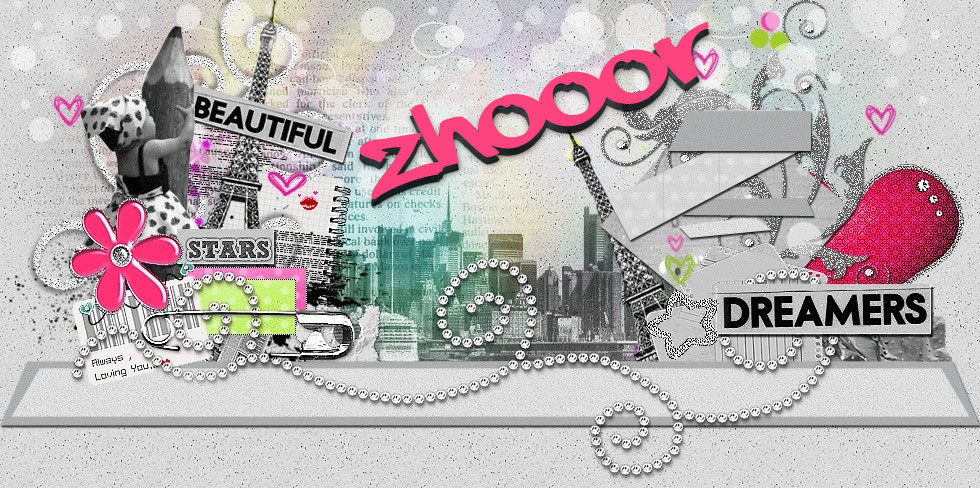




 من طرف
من طرف